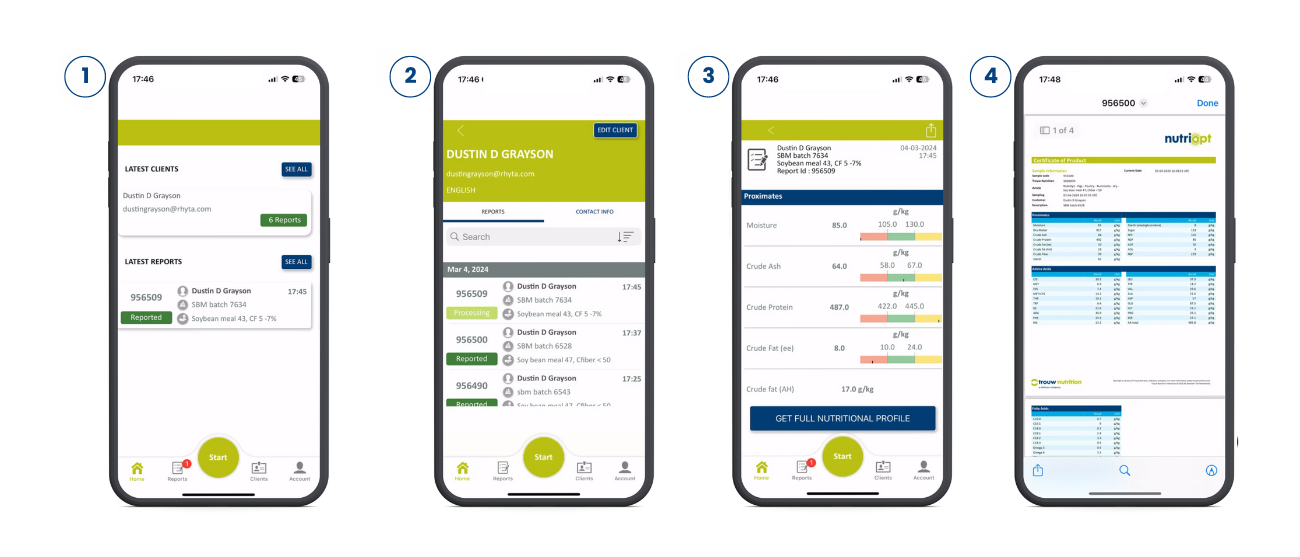F serisi
F serisi için NutriOpt Sahada Danışman
Bu, TrouwNutrition tarafından sağlanan bir hizmet olan NutriOpt On-site Adviser için destek sayfasıdır. Bu sayfa, uygulamaya nasıl başlayacağınız ve nasıl analiz yapacağınız hakkında bilgiler içerir. Ayrıca, (F serisi) cihazınızda destek için partnerimiz AgroCares'e yönelik faydalı bağlantılar bulabilirsiniz.
NutriOpt On-site Adviser ile ilk taramanız
İlk taramanızı gerçekleştirmek bir dizi adım içerir. İlk olarak, telefonunuzdaki NutriOpt On-site Adviser uygulaması ile el tipi tarayıcı arasında bir Bluetooth bağlantısı kurmanız gerekir. Ardından, tarayıcıyı doğru şekilde kalibre etmeniz gerekmektedir. Hazır olduğunda tarama işlemini başlatabilirsiniz.
Adım 1: Telefonunuzdaki uygulamayı el tipi tarayıcıya bağlama
Telefonunuzu el tipi tarayıcıya bağlayarak başlayın. Bunu yapmak için, uygulamada oturum açtığınızdan ve el tipi tarayıcınızın açık ve şarjının tam olduğundan emin olun.
Tarayıcıyı Açın ve cihazınızın adını bulun
El tipi tarayıcınızı açarak ve cihazın adını bularak başlayın. Tarayıcınızın adı tutamağın arka tarafındadır. Cihaz adı şu şemayı takip etmelidir: 'SCxxxxxxxxxF'. Örneğin “SC100001234F”.
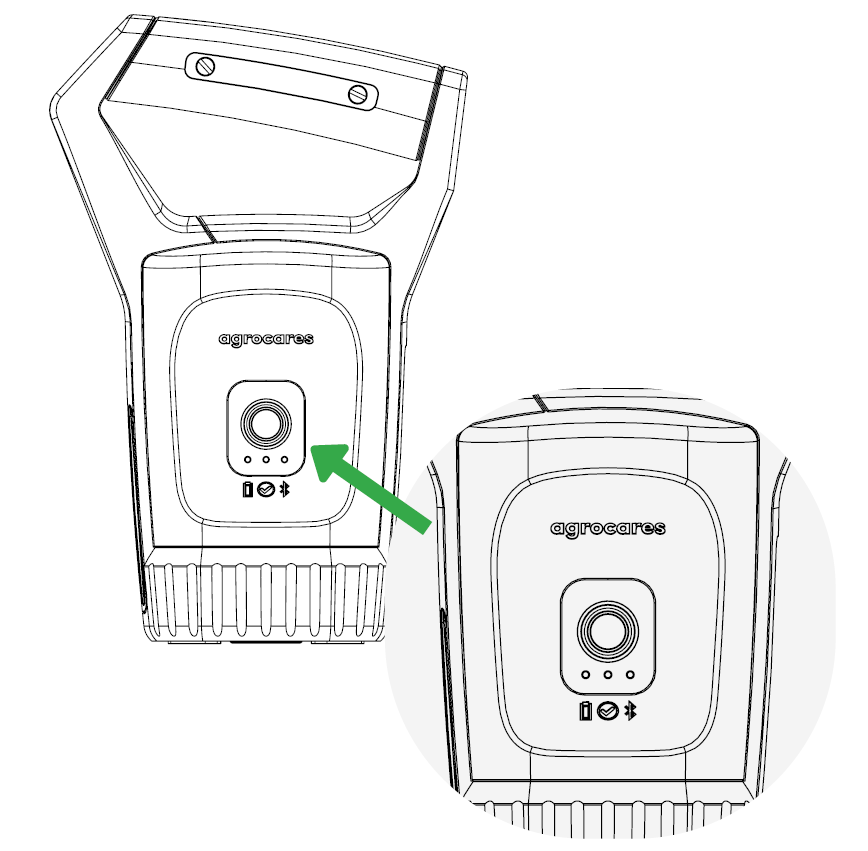
Tarayıcı üzerindeki yuvarlak düğmeye bir saniye boyunca basın. Tarayıcı, başlangıç sekansını başlatacak ve şarjı tamsa sabit yeşil bir pil ışığı ve iki kez yanıp sönen kırmızı Bluetooth ve ölçüm ışıkları (1x/1 s) gösterecektir. Tarayıcı artık telefona bağlanmaya hazırdır.
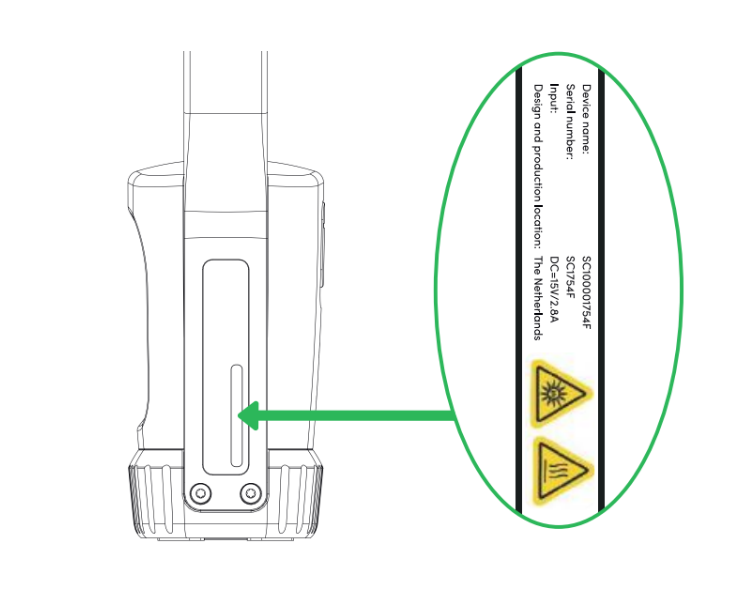
Cihazın tutma kolu çerçevesinin arka tarafındaki tarayıcı adını bulun. İsim tipik olarak SC harflerinden, ardından bir dizi rakamdan ve F serisi için cihaz sürümünü temsil eden bir harften (örn. SCXXXXF) oluşur.
Telefonunuzu uygulamaya bağlama
- NutriOpt On-site Adviser uygulamasını açın.
- Alt navigasyon çubuğundaki 'Hesap' menüsüne gidin (1). 'Cihaz ayarları' çubuğunun altında <Tarayıcı Seç> seçeneğini bulabilirsiniz (2). Ardından Cihaz Tipi F Serisi'ni seçin (3).
- Mobil cihazınızda Bluetooth'u açtığınızdan emin olun. Tarayıcınızı 'Kullanılabilir cihazlar' listesinden seçebilirsiniz (4). Tarayıcınızı seçtikten sonra, tekrar 'Hesap' sayfasına yönlendirileceksiniz.
Telefonunuz ve el tipi tarayıcınız arasındaki bağlantı ayarlandığında, tarayıcının Bluetooth ışığı yeşil renkte yanıp sönecektir (1x/1s). Pilden tasarruf etmek için, tarayıcı genellikle “uyku” moduna geçer ve Bluetooth ışığı kırmızıya döner. Tarama işlemine başladığınızda, tarayıcı cep telefonu ile yeniden bağlantı kuracak ve Bluetooth ışığı yeşil renkte yanıp sönecektir.
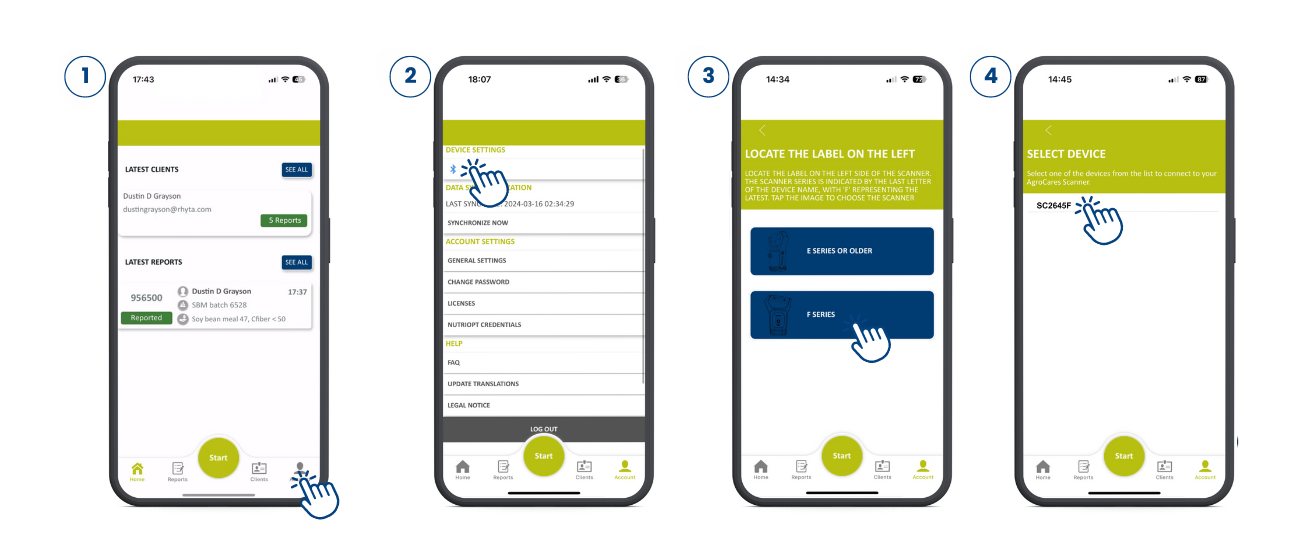
Adım 2: Materyal seçimi
Materyal seçimi
Tarama işlemini başlatmak için lütfen 'BAŞLAT' düğmesine tıklayın. Bu adımda, taramak istediğiniz hammaddeyi seçmeniz istenecektir. Lisansınızı seçin, Materyalinizi seçin ve örneğiniz için bir Açıklama girin (1-2).
Bu adımları tamamladıktan sonra, 'MÜŞTERİ SEÇİMİ' sayfasına devam etmek için “İLERİ” düğmesine tıklayın.
Müşteri seçimi
'MÜŞTERİ SEÇİMİ' sayfasında, mevcut bir müşteriyi seçme veya yeni bir müşteri ekleme seçeneğiniz vardır (3). Müşteri seçiminin zorunlu olmadığını, bu nedenle 'İLERİ' düğmesine tıklayarak devam etmeyi de seçebileceğinizi lütfen unutmayın.
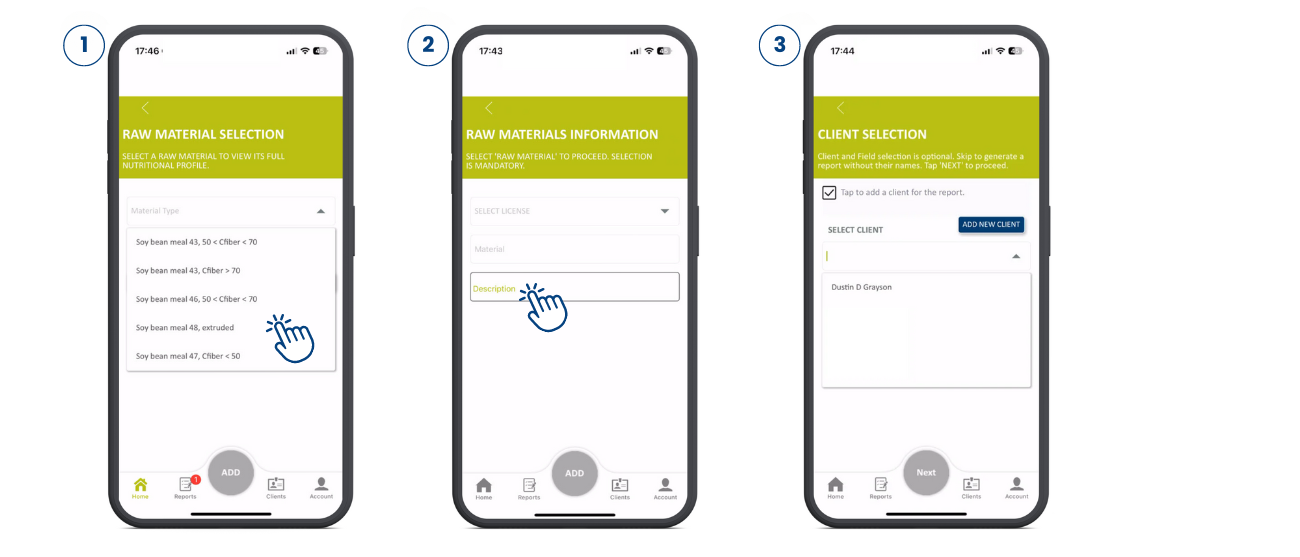
Adım 3: Tarayıcının kalibrasyonu (iki adım)
Tarayıcı ışıkları, her zaman bir numuneyi taramadan önce, kalibrasyonun ne zaman gerekli olduğunu gösterecektir. İki tür kalibrasyon taraması vardır: Açık Hava Taraması ve Kalibrasyon Kapağı Taraması (beyaz/sarı arka plan).
1. Açık Hava Taraması
El tipi tarayıcıyı yüzeyden yaklaşık 0,5-1 metre yukarıda olacak şekilde yere doğru tutun ve “Tara” düğmesine (1) basın. Cam yüzeyin kapalı olmadığından emin olun ve yansıtıcı yüzeylere doğrultmaktan kaçının.
2. Kalibrasyon Kapağı Tarama
- Kalibrasyon kapaklı beyaz arka plan taraması
Her taramadan önce kalibrasyon kapağı ile beyaz arka plan kalibrasyonu yapın. Sensör kafasının ve cam plakanın kir ve nemden arındırılmış olduğundan emin olun. Gerekirse bunları temizlemek için fırça ve/veya kağıt mendil kullanın. Tarayıcıyı, beyaz tarafı yukarı bakacak şekilde kalibrasyon kapağının üzerine yerleştirin ve tarayıcı kafasının beyaz yüzeyle temas halinde olmasını sağlayın. Uygulamadaki veya cihazdaki 'tara' düğmesine bir saniye (2-3) basarak tarama işlemini başlatın.
- Kalibrasyon kapağı ile sarı standart tarama
Uygulama tarafından istenirse, kalibrasyon kapağının sarı tarafını kullanarak bir sarı standart tarama gerçekleştirin. Kalibrasyon kapağını sarı tarafı yukarı bakacak şekilde çevirin ve tarayıcıyı kalibrasyon kapağının üzerine yerleştirin. Yine, tarayıcı kafasının sarı yüzeyle temas halinde olduğundan emin olun. Tarama işlemini daha önce olduğu gibi başlatın.
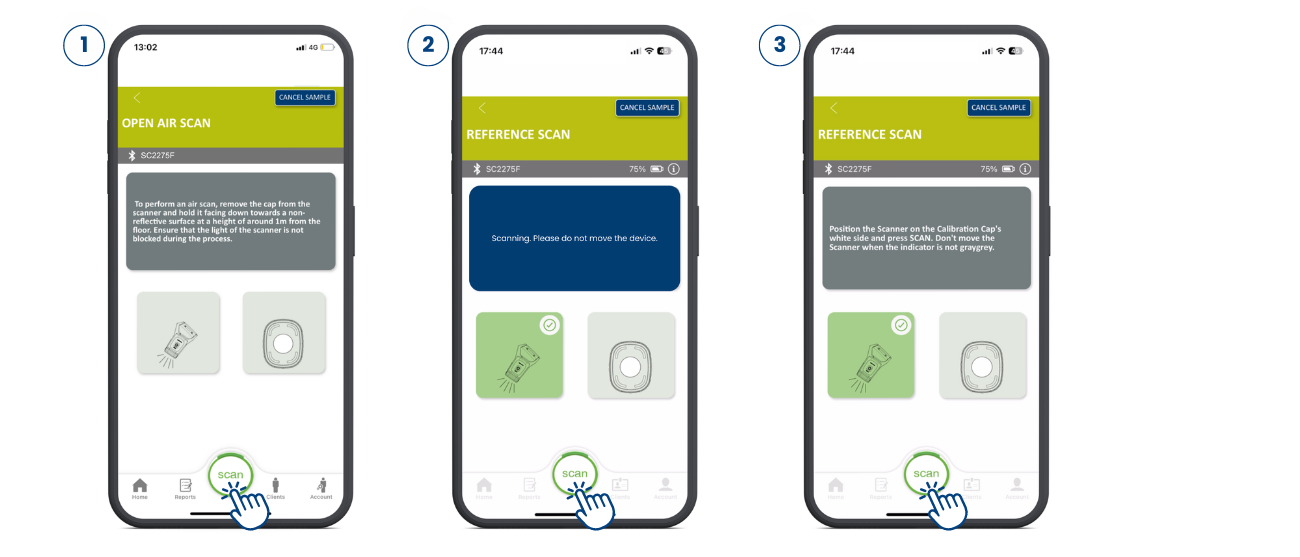
Adım 4: Bir numuneyi taramak için yedi adım
Numunenizi taramadan önce, test alanınızı temsil edecek şekilde uygun olarak hazırlanması gerekir. Talimatlar için lütfen numune alma kılavuzunu okuyun. Doğru bir ölçüm için beş tarama gereklidir. Tarayıcı ile birlikte, analiz edilmek istenen numunenin yerleştirilebileceği bir tabla mevcuttur.
Numunenizi taramak için aşağıdaki yedi adımı izlemeniz gerekecektir:
- Tarayıcıyı numunenizin üzerine yerleştirin. Tarayıcı başlığının tarama yüzeyinin örneğinizle temas halinde olduğundan emin olun. Tarayıcının ağırlığı yeterli olduğu için üzerine bastırmanıza gerek yoktur.
- Tarama işlemini başlatmak için tarayıcının yuvarlak düğmesine 1 saniye boyunca basın veya uygulamadaki “SCAN” düğmesine basın (1). Tarama sırasında veya tarama (yeşil) ışığı yanıp sönerken tarayıcıyı hareket ettirmeyin. Uygulama, bir sonraki taramaya ne zaman devam edebileceğinizi size bildirecektir. Her taramadan sonra camı kuru bir bez/kağıt havlu ile temizleyin.
- Tarama bittiğinde, içerdiği numuneyi kovanıza geri koyun. İyice karıştırın, yeni bir numune tepsisi doldurun ve işlemi tekrarlayın. Tarayıcıyı tepsinin farklı bir yerine yerleştirebilirsiniz.
- Gerekli 5 geçerli taramanın tümü tamamlanana kadar 1'den 3'e kadar olan adımları tekrarlamaya devam edin. Bir rapor oluşturmak için uygulamadaki süreci takip edin (2).
- Numune kayıt sayfasına yönlendirileceksiniz. Burada yeni bir müşteri kaydedebilir veya mevcut bir müşteriyi seçebilirsiniz. Raporu oluşturmak için “SONLANDIR” düğmesine tıklayın (3).
- Tarayıcıyı kapatın ve kutusuna geri yerleştirmeden önce düzgün bir şekilde temizlendiğinden emin olun.
- Sonuçlarınızı değerlendirin ve yuygulayın.

Adım 5: Sonuçlarınızı uygulamadan alma
Senkronizasyon tamamlandıktan sonra 'ANA SAYFA' ya yönlendirileceksiniz.
- Raporunuzun işlenmesi yaklaşık bir dakika sürer, rapor hazır olduğunda uygulama sonuçlarınızın hazır olduğunu size bildirecektir (1).
- Raporunuzu 'Son raporlar' bölümünde bulabilirsiniz ve tüm raporlar saat ve tarihe göre 'Raporlar' bölümünde listelenir (2).
- Raporunuza tıkladığınızda, numunenizin sonuçları mevcut olacaktır (3).
- Ayrıca numunenizin 'Tam Beslenme Profili'ni de alacaksınız (4).
- Ekrandaki ilgili düğmeye tıklayarak sonuçları PDF olarak dışa aktarabilirsiniz.